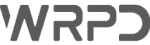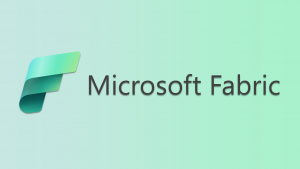O Microsoft Flow é um serviço de automação entre aplicativos e serviços, para sincronizar arquivos, recolher dados e muito mais; Por exemplo podemos registrar os tweets de um usuário para o Excel, ou obter uma notificação por e-mail cada vez que um novo item fosse enviado para o sharpoint.
O que podemos fazer com o Flow?
Podemos instantaneamente responder notificações e e-mails, informar toda a equipe sempre que um item de trabalho é atualizado, capturar, registrar novas oportunidades de vendas.
Para criar e administrar os Flows, podemos usar o app web ou o app móvel. Cada flow modelo é projetado para uma finalidade especifica. Para criar um Flow o zero, começamos em um tela branca e adicionamos os blocos de comandos. São divididos em partes:
- Serviços
- Triggers
- Ações
- Condições
- Loops
O Flow pode conectar-se com outros aplicativos como, Twetter, GitHub, Wunderlist, Office 365 e Google Docs, entre muitos outros aplicativos.
Como montar um Flow?
Para começarmos a montar o Flow escolhemos um gatilho, por exemplo, “quando postar uma foto no Instagram…” e passamos para a próxima etapa que é a ação.
A ação do Flow define o que será feito quando for postada uma foto no Instagram. Escolhemos a ação de criar um Pin no Pinterest. Então, toda vez que for postada uma foto no Instagram um novo Pin será criado no Pinterest.
Clique em criar fluxo e esta pronto o Flow. Esse Flow é bem simples, apenas para termos uma ideia do que ele faz, mas podemos criar Flows muito mais complexos, por exemplo: “Quando receber um email, adicionar a uma planilha no Ecxel, enviar uma mensagem para o celular e adicionar aos contatos” São infinitas possibilidades de criação.
Para visualizar nossos Flows clicamos em “Meus Fluxos”
Aqui aparecerá todos os nossos fluxos ativados e desativados e é onde podemos edita-los.
Sobre Flows é isso, até o próximo post.